Làm Cách Nào Để Kết Nối Airpods Max Với Macbook ?
Kết nối AirPods Max với Macbook là một quá trình nhanh chóng và dễ dàng. Cho dù bạn đang sử dụng Airpods Max để nghe nhạc, xem video hay nhận cuộc gọi điện thoại, việc kết nối chúng với máy Mac sẽ nâng cao trải nghiệm của bạn. Trong bài viết này, chúng tôi sẽ hướng dẫn bạn các bước để kết nối AirPods Max với Mac.
Để Kết Nối Airpods Max Với Macbook, Bạn Cần Làm Gì ?

Để bắt đầu, hãy đảm bảo Macbook của bạn đã được bật Bluetooth. Sau đó, nhấn và giữ nút kiểm soát tiếng ồn trên AirPods Max cho đến khi đèn trạng thái nhấp nháy màu trắng. Máy Mac của bạn sẽ tự động phát hiện AirPods Max và nhắc bạn kết nối chúng.
Nếu không, bạn có thể kết nối chúng theo cách thủ công bằng cách chọn AirPods Max từ danh sách các thiết bị Bluetooth trong cài đặt hệ thống của máy Mac.
Có thể bạn muốn xem: Thay Pin Tai Nghe Airpods Max Giá Và Ở Đâu Uy Tín Tại HCM
Cách Kết Nối Airpods Max Với Máy Mac
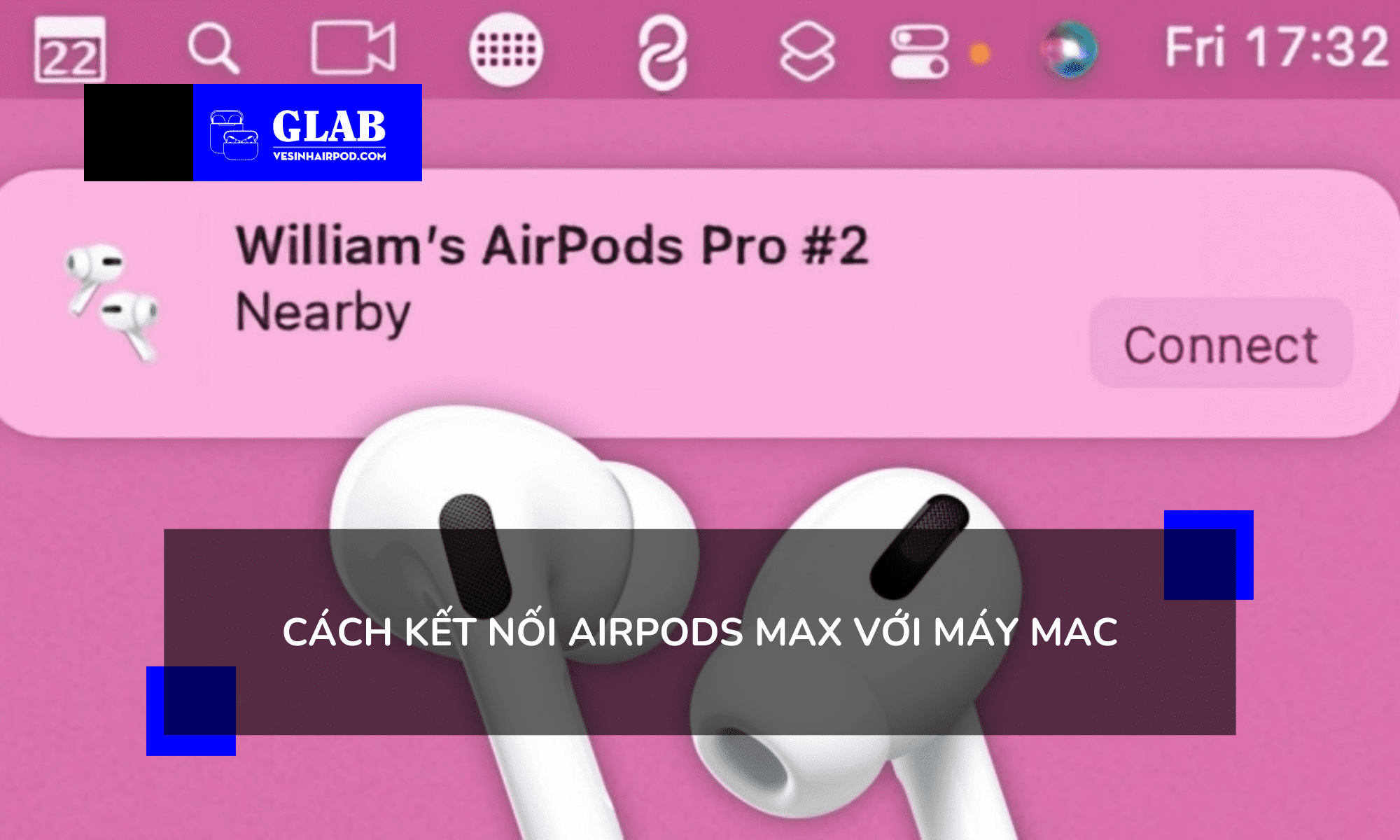
Bước 1: Kiểm tra tính tương thích
Trước khi bắt đầu, hãy đảm bảo máy Mac của bạn tương thích với AirPods Max. AirPods Max tương thích với máy Mac chạy macOS 10.15.1 trở lên.
Bước 2: Bật Bluetooth
Đảm bảo Bluetooth được bật trên máy Mac của bạn. Để thực hiện việc này, hãy nhấp vào menu Apple và chọn “Tùy chọn hệ thống”. Sau đó, nhấp vào “Bluetooth” và đảm bảo rằng công tắc bật tắt đã được bật.
Bước 3: Đặt AirPods Max ở chế độ ghép nối
Để đặt AirPods Max của bạn ở chế độ ghép nối. Hãy nhấn và giữ nút kiểm soát tiếng ồn cho đến khi đèn LED nhấp nháy màu trắng. Điều này cho biết rằng AirPods Max của bạn đã sẵn sàng ghép nối.
Bước 4: Kết nối AirPods Max với máy Mac
Bây giờ AirPods Max của bạn đang ở chế độ ghép nối, bạn có thể kết nối chúng với máy Mac của mình. Chuyển đến menu Bluetooth trên máy Mac của bạn và chọn “AirPods Max” từ danh sách các thiết bị có sẵn.
Có thể bạn quan tâm: Vệ Sinh Airpods Max Của Bạn Theo Hướng Dẫn Đầy Đủ
Bước 5: Xác minh kết nối
Sau khi AirPods Max được kết nối, bạn sẽ thấy thông báo “Đã kết nối” trong menu Bluetooth. Bạn cũng có thể kiểm tra cài đặt đầu ra âm thanh trên máy Mac để đảm bảo AirPods Max được chọn làm thiết bị đầu ra.
Sử Dụng Airpods Max Với Máy Mac
Việc kết nối AirPods Max với máy Mac của bạn thật dễ dàng và đơn giản. Sau khi ghép nối AirPods Max với máy Mac, bạn có thể thưởng thức âm thanh chất lượng cao không dây. Dưới đây là cách sử dụng AirPods Max với máy Mac của bạn.
Xem Thêm: Sử Dụng Airpods Max Với Apple TV Cho Âm Thanh Không Gian Không?
Điều Chỉnh Âm Lượng Trên Airpods Max
Để điều chỉnh âm lượng trên AirPods Max, hãy sử dụng Digital Crown trên chụp tai phải. Xoay theo chiều kim đồng hồ để tăng âm lượng hoặc ngược chiều kim đồng hồ để giảm âm lượng.
Bạn cũng có thể sử dụng Siri để điều chỉnh âm lượng bằng cách nói “Này Siri, tăng âm lượng lên” hoặc “Này Siri, giảm âm lượng đi”.
Xem Thêm: Cách Thay Miếng Đệm Airpods Max Có Thể Bạn Chưa Biết
Đặt Airpods Max Làm Thiết Bị Đầu Ra
Để sử dụng AirPods Max làm thiết bị đầu ra trên máy Mac, hãy làm theo các bước sau:
- B1: Nhấp vào menu Apple ở góc trên bên trái màn hình của bạn.
- B2: Chọn Tùy chọn hệ thống từ menu thả xuống.
- B3: Bấm vào Âm thanh > Nhấp vào tab Đầu ra.
- B4: Chọn AirPods Max của bạn từ danh sách các thiết bị có sẵn.
Sử Dụng Siri Với Airpods Max
Bạn có thể sử dụng Siri để điều khiển Airpods Max mà không cần phải sử dụng máy Mac.
Kiểm Tra Trạng Thái Pin Của Airpods Max
Để kiểm tra mức pin của Airpods Max, hãy làm theo các bước sau:
- Nhấp vào biểu tượng Bluetooth trên thanh menu trên Mac.
- Di chuột qua Airpods Max trong danh sách các thiết bị được kết nối.
- Mức pin sẽ được hiển thị bên cạnh Airpods Max của bạn.
Bạn cũng có thể kiểm tra mức pin của AirPods Max từ iPhone hoặc iPad bằng cách mở Trung tâm điều khiển và nhấn vào biểu tượng AirPods Max. Với các bước đơn giản này, bạn có thể bắt đầu sử dụng Airpods Max với máy Mac và tận hưởng âm thanh chất lượng cao không dây.
Đọc tiếp: Cách Sử Dụng Airpods Max Chi Tiết Nhất Dành Cho Bạn Mới
Trên đây là bài viết mang tính tổng hợp và chia sẻ từ các nguồn thông tin hữu ích cho người dùng Airpods Max. Hy vọng bạn yêu thích bài viết này. Và tiếp tục ủng hộ chúng tôi trên Website và Fanpage Glab của Cửa hàng.

